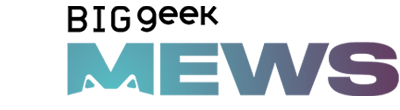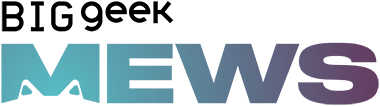Эмулятором легендарной PSP на Android сегодня никого не удивишь, а вот на iOS, да ещё и без «джейлбрека» — совсем другое дело!
В этой статье поговорим о том, как iPhone тянет PPSSPP (именно так называется эмулятор), как качать игры, и какие базовые настройки лучше сразу применить.
Установка и настройка эмулятора
Для установки PPSSPP нам понадобится альтернативный магазин приложений AltStore. Подробную инструкцию установки AltStore я приводил в одной из своих прошлых статей. Устанавливается эмулятор идентично любому другому приложению, которое можно поставить через AltStore.
Когда PPSSPP будет установлен, при первом же заходе в него я рекомендую в настройках сменить язык на русский, чтобы чуть проще ориентироваться в многообразии опций и терминов.
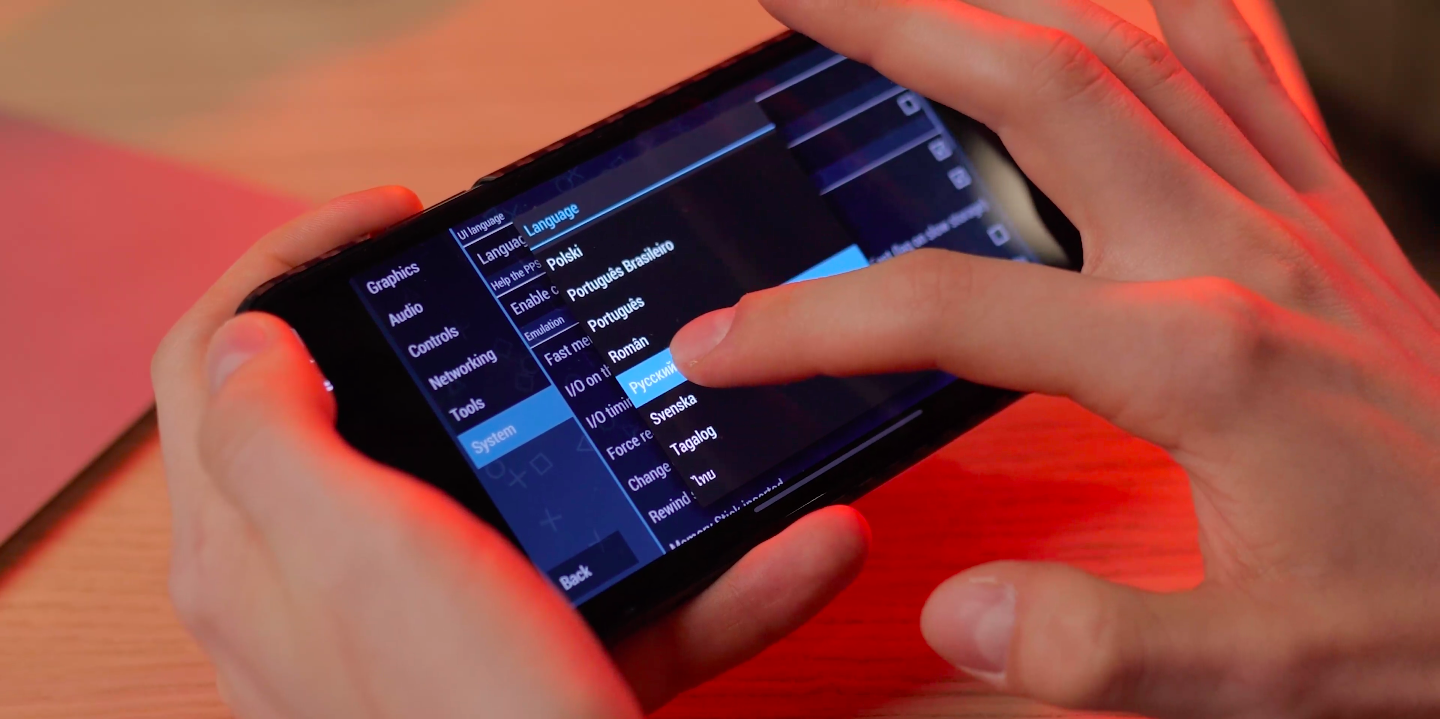
Следующий пункт настроек, интересующий нас, можно найти так: «Инструменты», «Инструменты разработчика», «Ядро ЦП». Тут нам нужно изменить стандартную «Динамическую рекомпиляцию» на «Интерпретатор с промежуточным кодом». В противном же случае открытие любой игры лично у меня вызывает вылет эмулятора.

Ну и в последнюю очередь в пункте «Графика» я рекомендую изменить разрешение рендеринга на «2x PSP», что означает удваивание стандартного разрешения PSP. Этого уже хватит для игры с приемлемым разрешением, но не сильно будет нагружать процессор
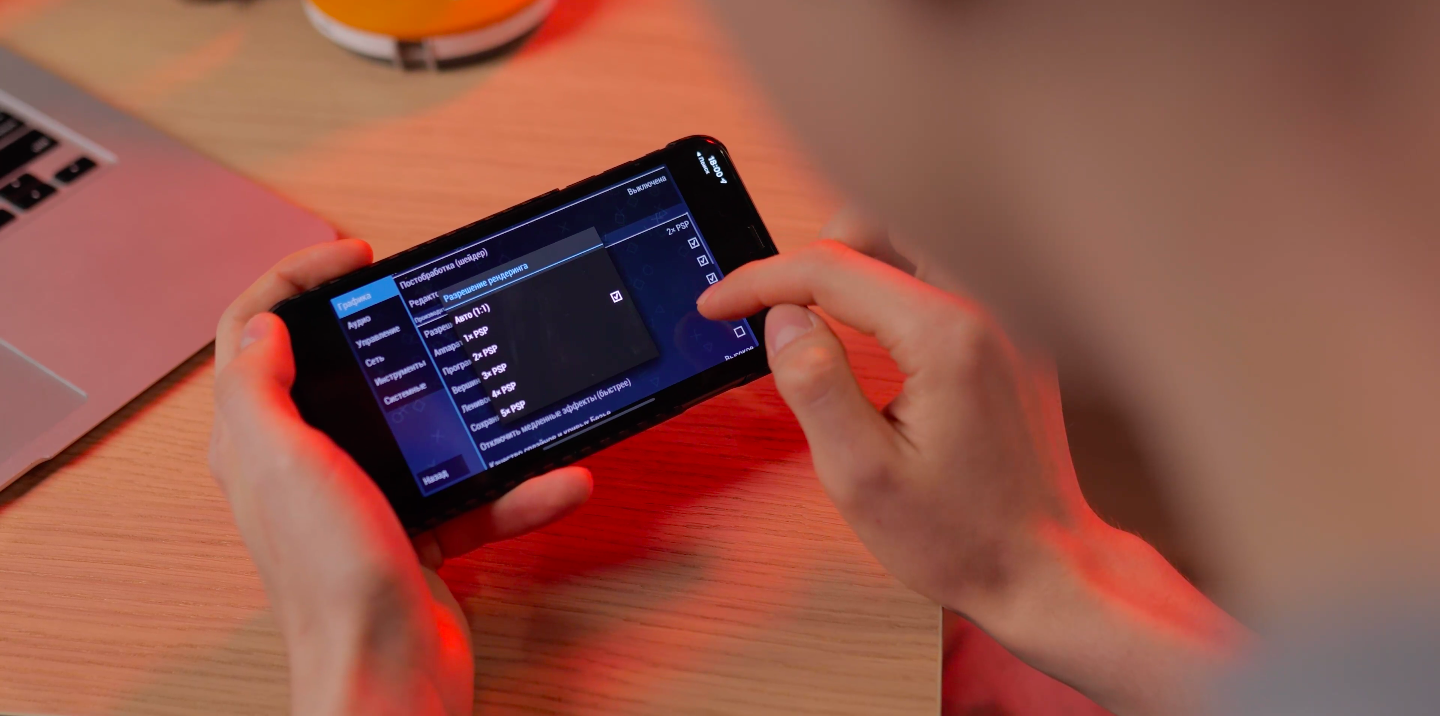
Все остальные настройки необходимо будет подкручивать для каждой игры в отдельности. Но сперва разберёмся, как же эти игры, всё-таки, установить.
Установка игр
К счастью, сделать это можно прямо на смартфоне в любом браузере. Качаем файл в формате ISO или CSO, а затем перекидываем игру в стандартное приложение «Файлы».
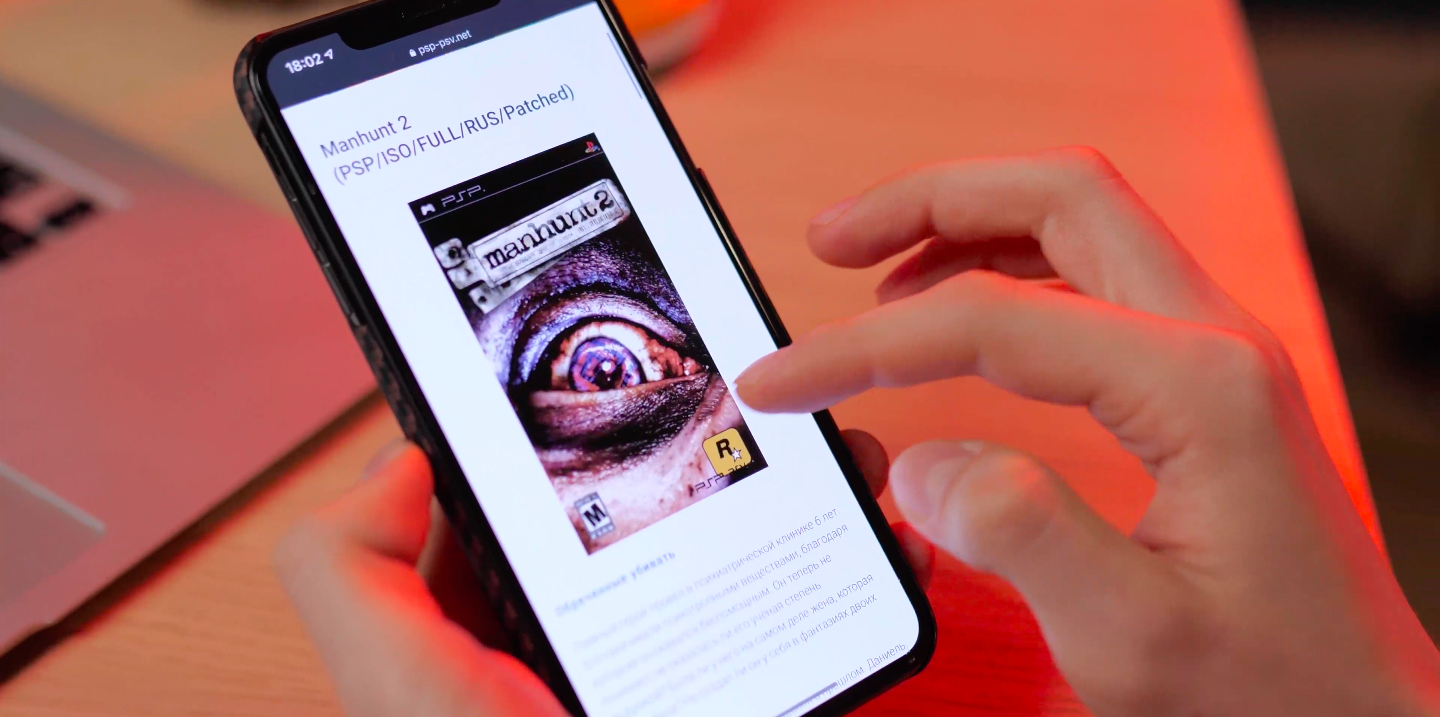
Внутри «Файлов» находим папку PPSSPP, в которой содержится папка PSP — именно сюда и нужно поместить файл с игрой. С этого момента она становится доступна внутри эмулятора.
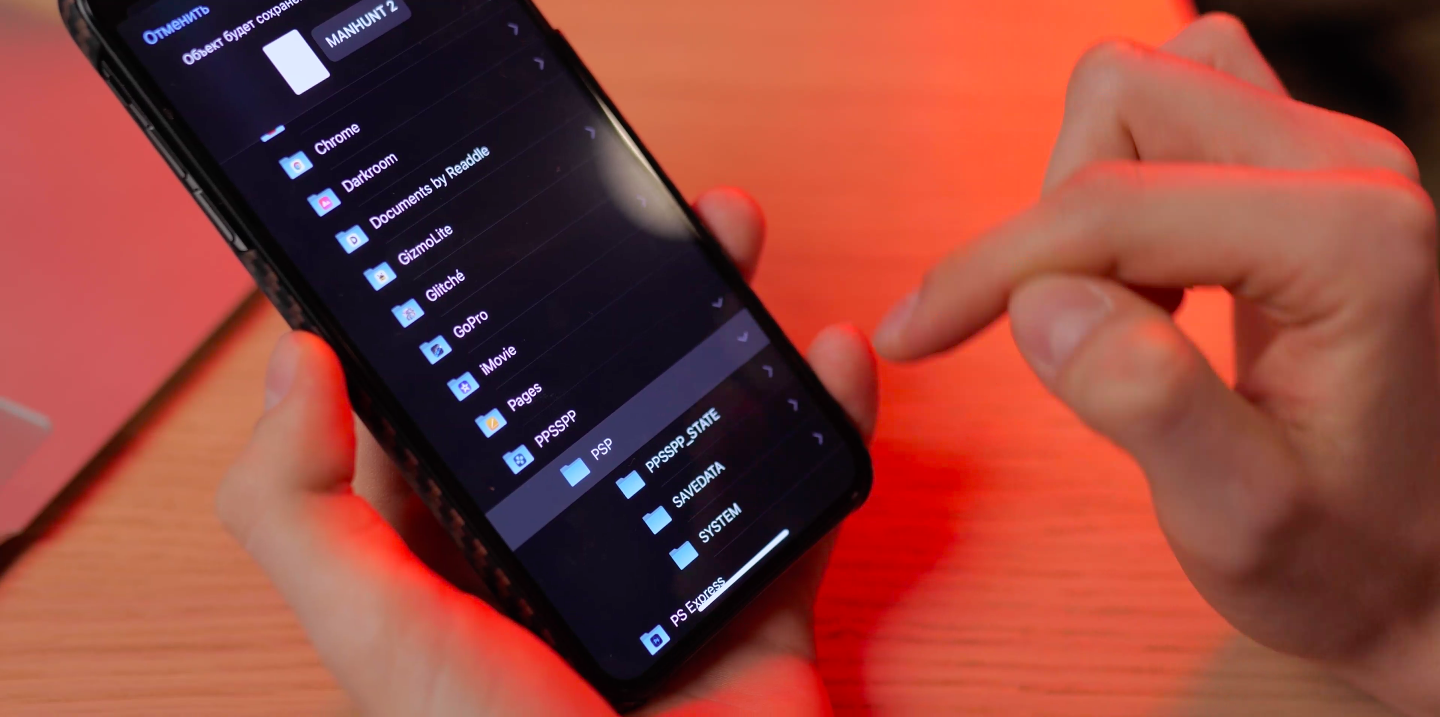
Зачастую игры могут скачиваться в виде rar-архивов. В этом случае перед тем, как поместить игру в приложение «Файлы», её нужно открыть через бесплатное приложение Documents, где она распакуется. Полученный ISO или CSO-файл перемещаем в вышеупомянутую папку PSP.
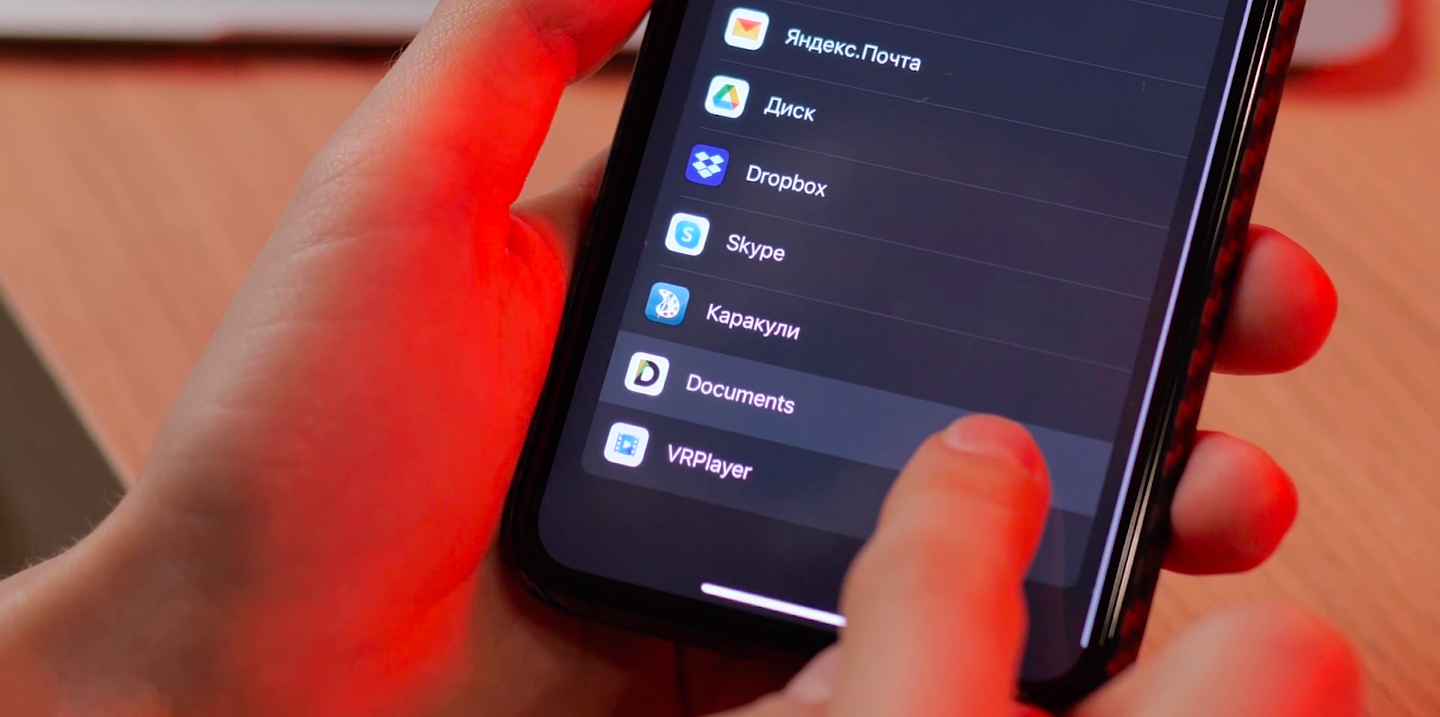
Ну что же, теперь пора наслаждаться играми, как на настоящей PSP, прямо на своём айфоне, да? Как бы да, но вам придётся страдать.
Настройка игр
Не поймите меня неправильно: PPSSPP действительно даёт возможность играть во все классические PSP-игры с улучшением графики и производительности, возможностью сохранения игры в любом месте, а также функцией проматывания, чтобы ускорить те заставки, которые нельзя пропустить или быстрее переждать кусок времени в игре. Но у вас никогда не будет уверенности в том, что очередная игра будет работать хорошо и запустится ли она вообще.

Ко многим играм можно найти индивидуальный подход в настройках, но какой-то универсальной формулы для всех игр и для всех устройств нет. Скорее всего, вам придётся наугад перебирать множество комбинаций настроек, пока вы не найдёте для себя лучшую. А может быть, не найдёте вообще.
Чтобы попасть в настройки конкретной игры, после её запуска нужно нажать на стрелку в верхней части экрана. По умолчанию эти настройки относятся ко всему эмулятору разом. Чтобы настройки были актуальны лишь для этой игры, сначала нужно нажать на «Создать конфиг». С этого момента настройки буду меняться только для неё.
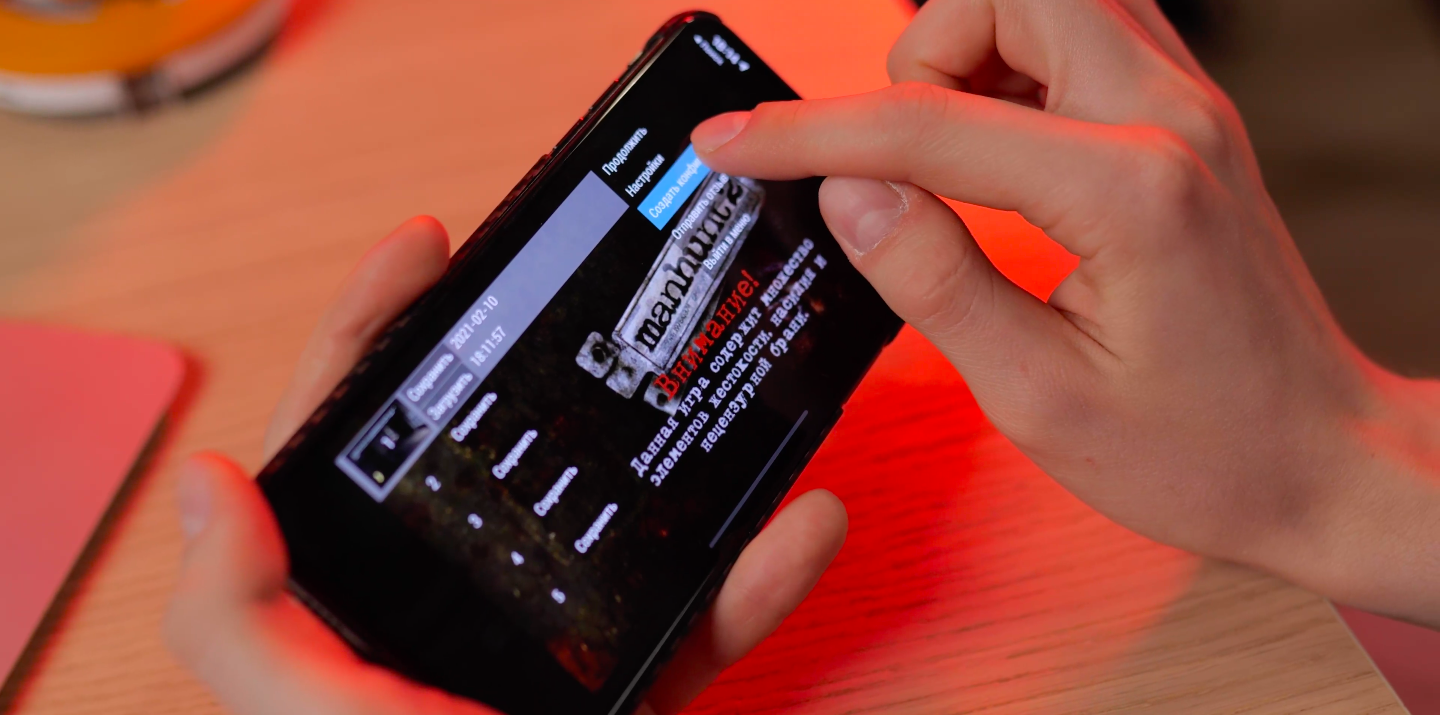
Вот теперь вы вольны комбинировать настройки, как вашей душе угодно. Результат можно посмотреть сразу без каких-либо подгрузок. Это радует. Не радует лишь то, сколько времени придётся потратить на то, чтобы довести игру до играбельного состояния.
Сложнее всего было с God of War. Просадки FPS бывают до сих пор, но в целом игра работает неплохо.

Проще было с GTA Vice City Stories. Игра сразу работала довольно неплохо. Дополнительными настройками получилось чуть-чуть докрутить графику без ущерба производительности.

Pursuit Force сразу работала отлично, что бывает не так уж часто.

Но бывают и такие игры, которые едва ли получится запустить вообще. Как я ни пытался это исправить, но MotorStorm: Arctic Edge намертво виснет в процессе загрузки.

Но вернёмся к более позитивным моментам. Например, в том же самом меню игры можно сохраняться в совершенно любом месте и даже моментально загружаться прямо во время вступительной заставки. А ещё там можно менять назначения клавиш для геймпада.

Да, например, Dualshock 4 отлично работает с PPSSPP. И вот при таком раскладе играть становится гораздо приятнее.
Итог
Подводя итог, хочу сказать, что эмулятор PSP предназначен в первую очередь для энтузиастов.

Честно скажу, такой подход не по мне. Мне было куда проще прошить оригинальную PSP, чем разбираться во всех этих настройках эмулятора. И работало на оригинальной консоли всё гораздо стабильнее, пусть и без графических наворотов.
Это уже не говоря о том тактильном кайфе, который подарит вам оригинальная PSP. Кстати, относительно недавно я делал сравнительный разбор всех версий в формате видео и статьи — советую ознакомиться.
Тем не менее, PPSSPP имеет место быть. Как ни крути, это реальный способ поиграть в хиты легендарной PSP прямо на своём смартфоне, что круто уже само по себе.